Автономен защитник Windows 10 (Windows Defender офлайн)
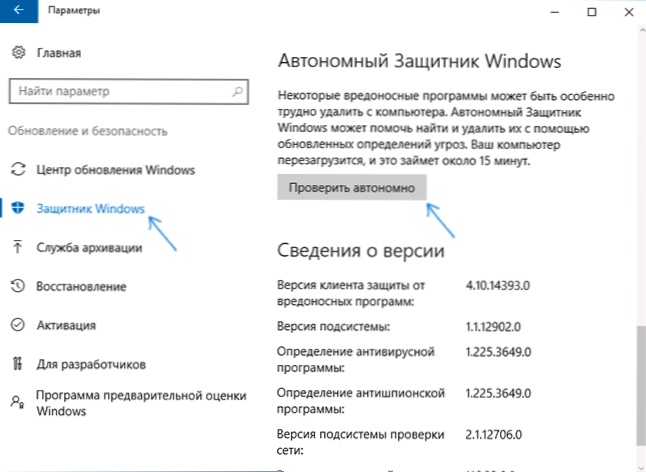
- 3846
- 274
- Johnathan Wilderman
Новата версия на Windows 10 има вграден -в Windows Autonomous Defender, който ви позволява да проверите компютъра за вируси и да изтриете злонамерени програми, чието премахване е трудно да се премахне в пренебрегната операционна система.
В този преглед - Как да стартирате автономен защитник на Windows 10, както и как да използвате Windows Defender офлайн в по -ранните версии на OS - Windows 7, 8 и 8.1. См. Също така: най -добрият антивирус за Windows 10, най -добрият безплатен антивирус.
Стартиране на Windows 10 Defender в автономен режим
За да използвате автономен защитник, отидете на параметрите (стартиране - икона на предавка или клавиши Win+I), изберете „Актуализиране и безопасност“ и преминете към секцията „Defender Windows“.
В долната част на параметрите на защитника има параграф „Автономен защитник на Windows“. За да стартирате, щракнете върху „Проверете автономно“ (след запазване на прикритите документи и данни).
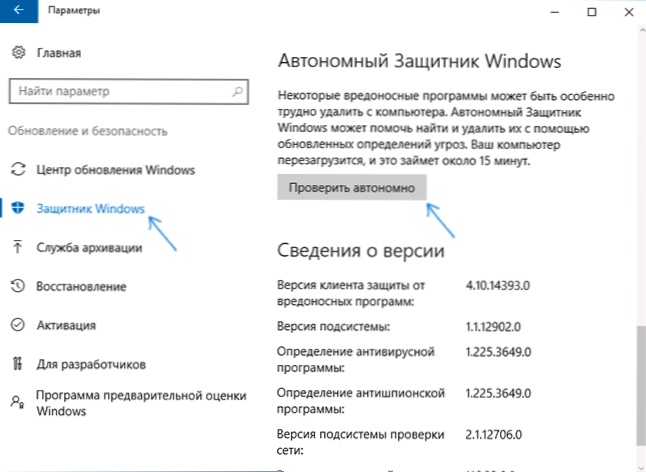
След щракване компютърът ще се рестартира и ще започне автоматичната проверка на компютъра за вируси и злонамерени програми, търсенето или изтриването на които е трудно с работещия Windows 10, но вероятно преди да бъде стартиран (както се случва в този случай).
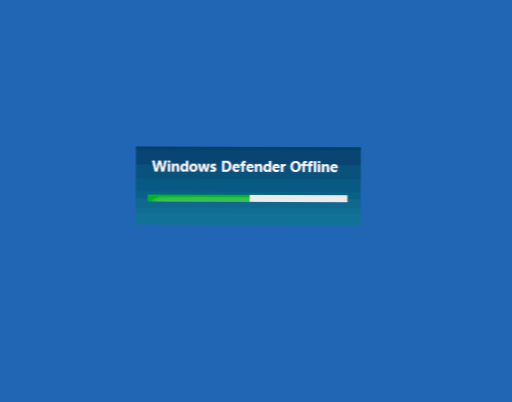
След приключване на одита компютърът ще бъде рестартиран и в известията ще видите отчет за извършената проверка.
Как да изтеглите Windows Defender офлайн и да напишете на USB флаш устройство или диск
Windows Defender Offline Antivirus е достъпен на уебсайта на Microsoft за зареждане под формата на ISO изображение, влизане в диск или флаш устройство за последващо изтегляне от тях и проверка на компютъра на вируси и злонамерени програми в автономен режим. Освен това в този случай той може да се използва не само в Windows 10, но и в предишни версии на ОС.
Можете да изтеглите Windows Defender Offline тук:
- http: // go.Microsoft.Com/fwlink/?LinkID = 234124 - 64 -BIT Версия
- http: // go.Microsoft.Com/fwlink/?LinkID = 234123 - 32 -BIT Версия
След като изтеглите, стартирайте файла, съгласувайте се с условията на използване и изберете къде трябва да поставите Windows Defender офлайн - автоматично пишете на диск или флаш устройство или запазване под формата на ISO изображение.

След това остава само да изчакате завършването на процедурата и да използвате устройството за зареждане с автономния Windows Defender, за да проверите вашия компютър или лаптоп (сайтът има отделна статия по темата за този тип проверка - антивирусни зареждащи дискове и дискове и флаш устройства).
- « Как да изтеглите Windows 10 Enterprise ISO (тестова версия за 90 дни)
- Как да изтриете 3D печат с помощта на 3D строител в Windows 10 »

